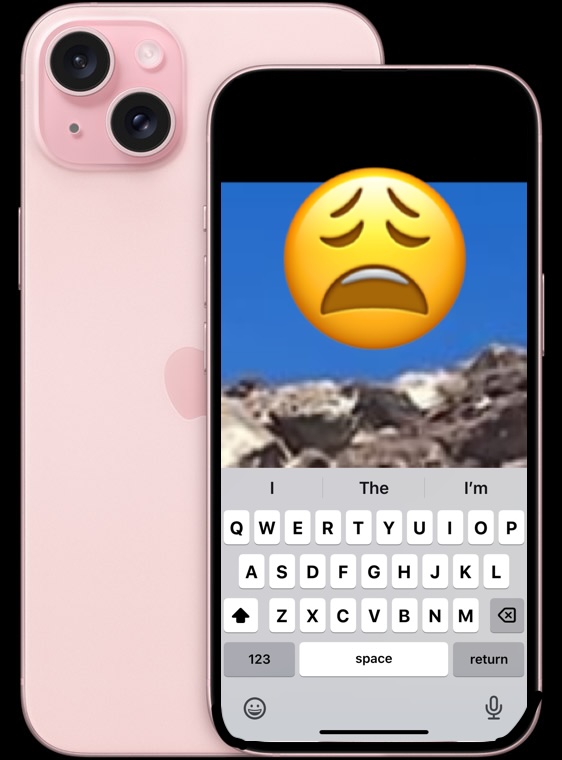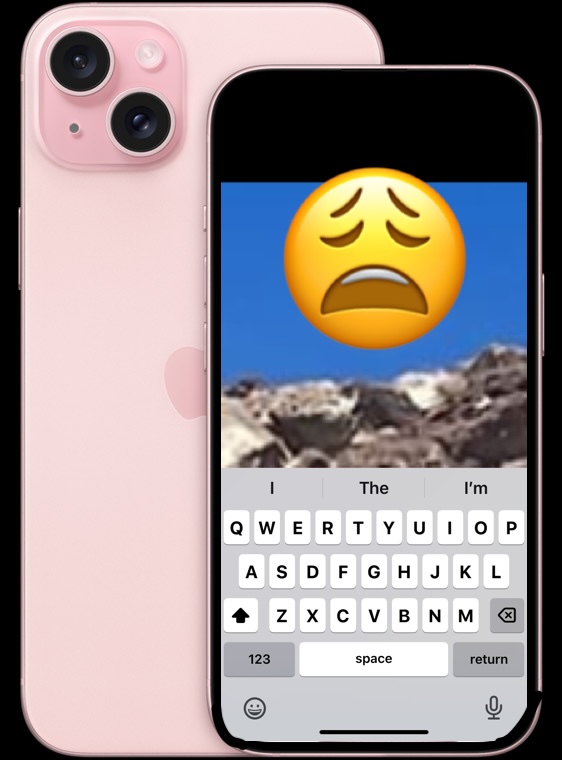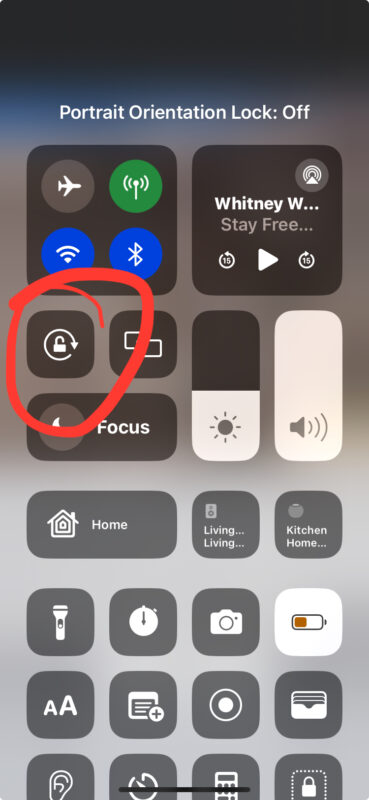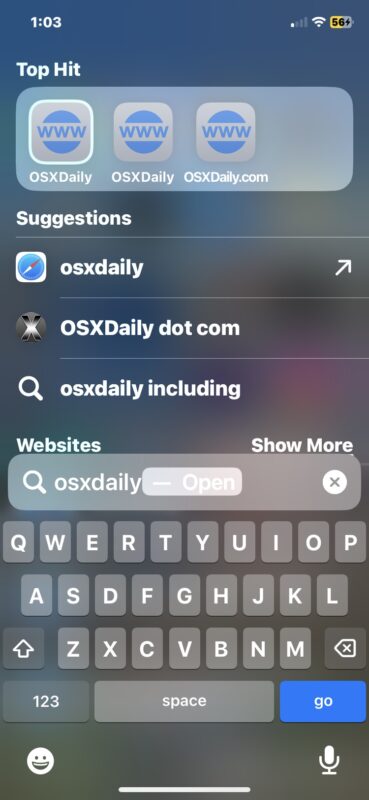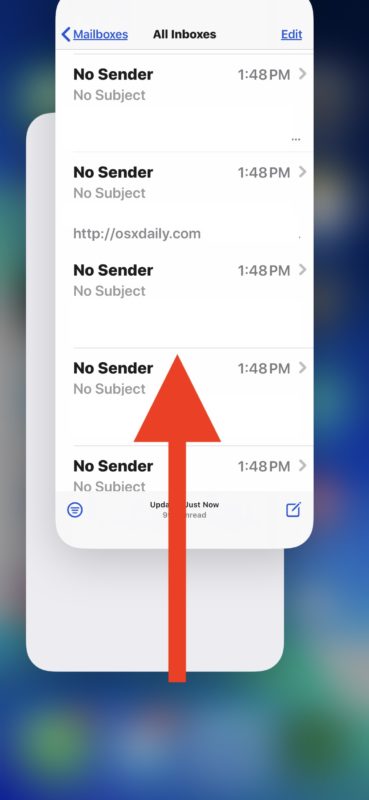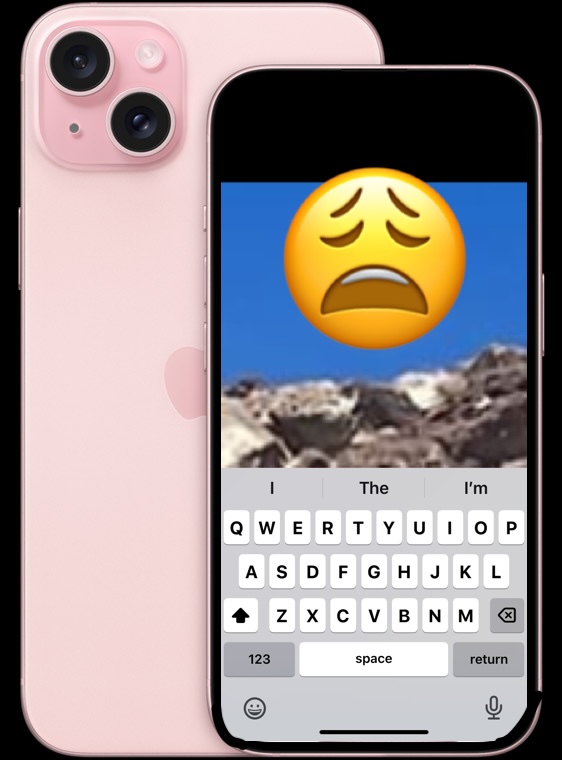
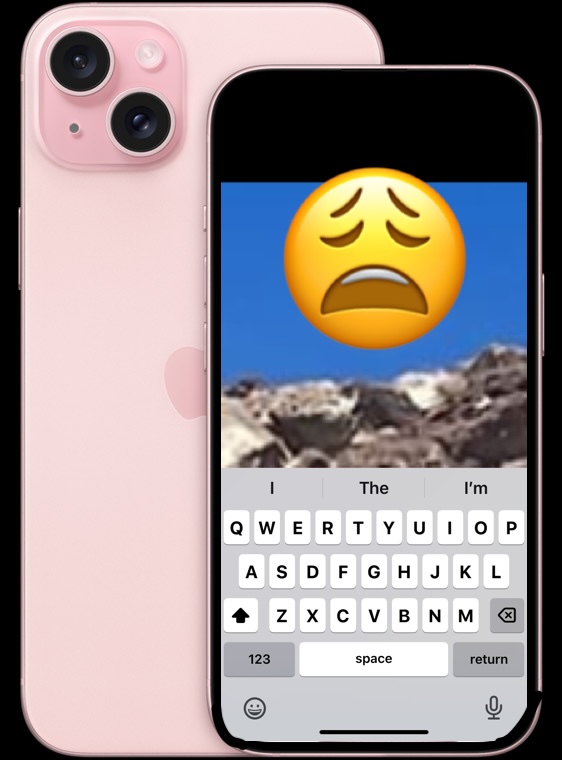
Alcuni utenti iPhone potrebbero scoprire che la tastiera su schermo occasionalmente si blocca sullo schermo e copre i pulsanti o altri elementi sullo schermo, impedendo l’interazione con l’iPhone e impedendo la chiusura della tastiera dell’iPhone. Ciò può accadere per una serie di motivi, sia in Messaggi, Whatsapp, Instagram, FaceBook, Mail e praticamente qualsiasi altra app in cui è possibile l’immissione di testo, ed è probabilmente il risultato di un bug. Qualunque sia il motivo, conta meno del fatto che sia fastidioso quando una tastiera su schermo bloccata oscura i pulsanti e altri elementi dell’iPhone, rendendo impossibile interagire con l’iPhone nel modo desiderato.
Se ti trovi in una situazione in cui la tastiera dell’iPhone copre elementi dello schermo, app, pulsanti e rende impossibile interagire con l’iPhone nel modo previsto, continua a leggere e risolverai rapidamente il problema.
4 modi per riparare la tastiera dell’iPhone bloccata coprendo pulsanti, app, schermo e nascondere la tastiera
Questi quattro approcci alla risoluzione dei problemi ti aiuteranno a risolvere una situazione in cui la tastiera dell’iPhone è bloccata, sia che copra pulsanti, funzionalità dell’app, elementi dello schermo o qualsiasi altra situazione in cui la tastiera dell’iPhone è bloccata, non si nasconde e non risponde come previsto . Se sei impaziente e desideri una soluzione immediata senza dover salvare alcun contenuto dall’app, puoi semplicemente forzare l’uscita dall’app nel punto in cui è bloccata e riavviarla di nuovo per risolvere il problema.
1: Nascondi la tastiera dell’iPhone con uno scorrimento quando copri i pulsanti o lo schermo
La prima cosa che dovresti provare a fare è scorrere verso l’alto e verso il basso sullo schermo e sulla tastiera stessa. Di solito questo funziona per chiudere la tastiera dell’iPhone anche se copre pulsanti o elementi dello schermo.
Tuttavia, se riscontri un bug o una tastiera bloccata che copre gli elementi dello schermo e non risponde ai passaggi, ti consigliamo di procedere oltre.
2: Ruota l’iPhone con un orientamento diverso
La prossima cosa da provare è ruotare l’iPhone in un orientamento diverso; prova a posizionare l’iPhone in posizione verticale o orizzontale. Dovrai assicurarti che il blocco della rotazione sia disabilitato in modo che lo schermo possa ruotare come previsto.
Apri Centro di Controllo e tocca il pulsante di blocco della rotazione (se abilitato) per disattivarlo, quindi ruota il tuo iPhone in un’altra posizione.
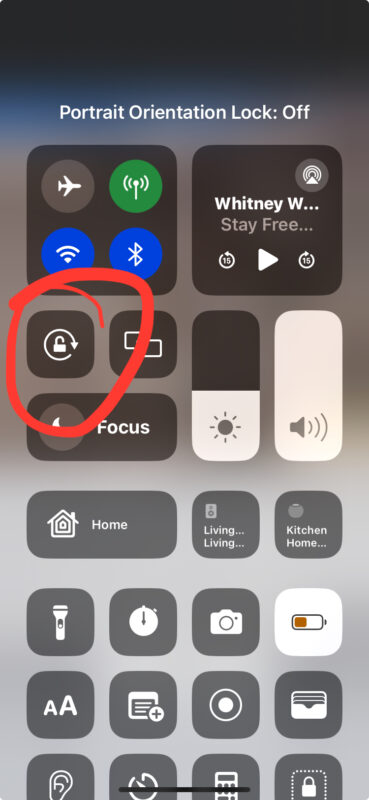
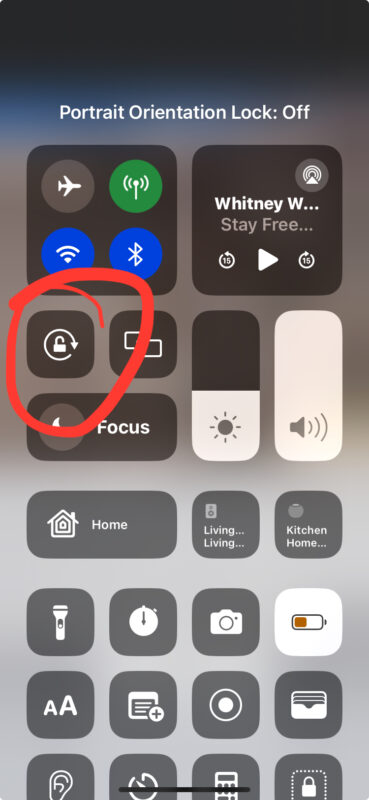
Questo trucco riorienterà anche la tastiera dell’iPhone sullo schermo e dovrebbe risolvere immediatamente il problema.
Tuttavia, alcune app non supportano un orientamento diverso, come molte app di messaggistica e app di social media di terze parti e in alcune situazioni la rotazione non cambia la tastiera né la nasconde. Se è così, continua.
3: passa a un’altra app e accedi alla tastiera da lì
La prossima cosa da provare è cambiare un’altra app sull’iPhone e utilizzare la tastiera lì. Prova qualcosa come l’app Note, Spotlight nella schermata Home o un’altra app in cui puoi inserire testo. Quindi, torna all’app in cui era bloccata la tastiera e a questo punto dovrebbe funzionare come previsto.
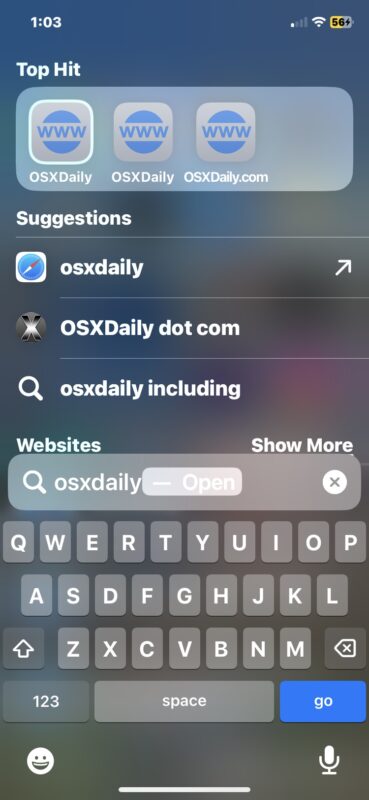
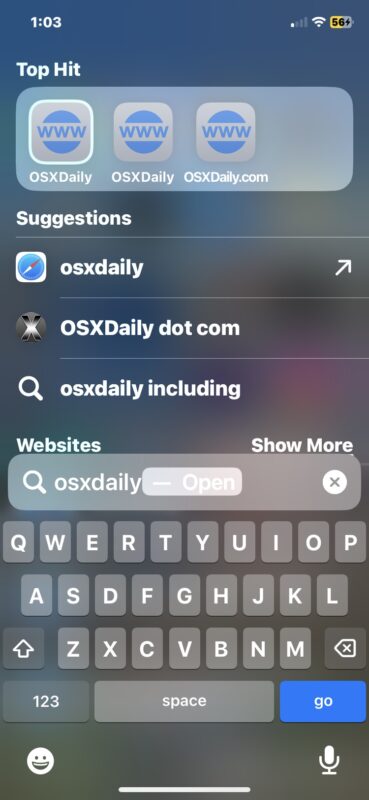
Tuttavia, questo non sempre funziona, soprattutto se hai riscontrato un bug dell’app, quindi continua se continui a riscontrare problemi con la tastiera dell’iPhone che oscura lo schermo e rende il dispositivo inutilizzabile.
4: Forza l’uscita dall’app con la tastiera bloccata
Questo approccio è schietto ma funziona se tutto il resto non riesce a eliminare la tastiera dell’iPhone bloccata sullo schermo e continua a non rispondere ai tentativi di nascondere la tastiera dell’iPhone; forza l’uscita dall’applicazione in cui è bloccata la tastiera dell’iPhone.
Per forzare l’uscita da un’app che mostra una tastiera bloccata, scorri verso l’alto dalla parte inferiore dello schermo dell’iPhone e tieni premuto per un momento. Verrà visualizzato lo switcher app, dove puoi individuare l’app con la tastiera bloccata, quindi scorrere verso l’alto su quell’app per forzarne l’uscita. Ora riavvia semplicemente l’app e la tastiera non sarà più bloccata sul posto, non oscurerà più lo schermo o i pulsanti, ma sarà invece nascosta come previsto.
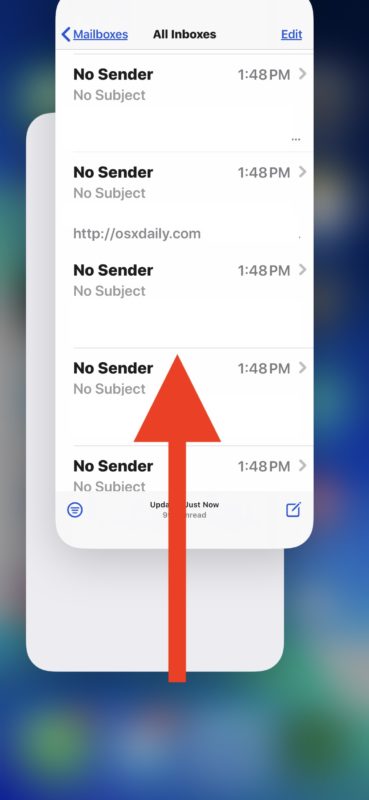
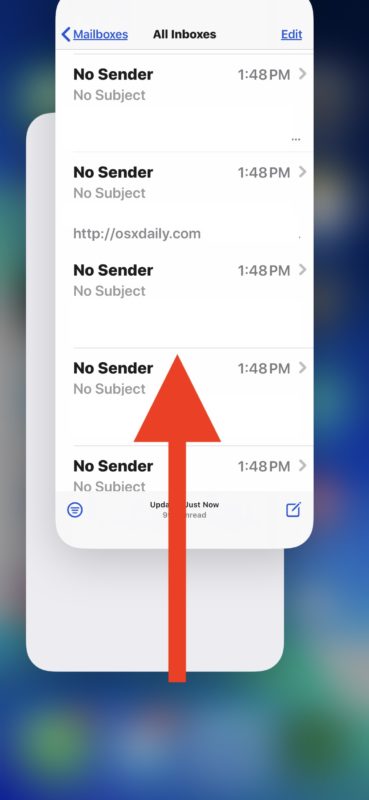
Sapere come forzare l’uscita dalle app è uno di quei trucchi che ogni proprietario di iPhone dovrebbe conoscere. L’unico svantaggio dell’utilizzo dell’uscita forzata è che potrebbe potenzialmente provocare una perdita di input o altri dati presenti nell’app di cui si forza l’uscita, ad esempio un messaggio che scompare o uno snap, e ciò potrebbe essere indesiderato per alcuni utenti, e quindi anche se questo è il più efficace dei trucchi per la risoluzione dei problemi, è elencato per ultimo.
–
Ti sei mai imbattuto in una situazione in cui la tastiera su schermo dell’iPhone si blocca e non si nasconde? I trucchi di cui sopra hanno aiutato a risolvere eventuali problemi di questo tipo con la tastiera dell’iPhone che oscura i pulsanti o la funzionalità dell’app? Hai usato un altro trucco che ha funzionato con una particolare app o con il tuo iPhone? Condividi le tue esperienze con noi nei commenti.
Imparentato

 Apple4 anni ago
Apple4 anni ago
 Apple4 anni ago
Apple4 anni ago
 Apple4 anni ago
Apple4 anni ago
 Apple4 anni ago
Apple4 anni ago